<*주의점 : 해상도를 내리는 경우는 보통 게임에서의 프레임 향상이나 배터리 타임 향상을 위한 경우가 있습니다. 화면이 꽉차게 나오고, 정상적으로 사용하고 있으시다면 바꾸지 않으시는 것을 추천드립니다*>
윈도우 11에서의 디스플레이 해상도 변경에 대해서 설정해보겠습니다.
우선 윈도우 설정을 열어주세요. (win키 + i)
윈도우 설정 열기 (윈도우 11)
2021/12/03 검토됨 모든 판권 itcider.com 소유 1번 방법 : win 키 + i 2번 방법 우선 아래의 윈도우 모양을 눌러주세요 윈도우 창에서 설정을 눌러주세요. 이렇게 윈도우 설정이 뜨게 됩니다.
itcider.com
윈도우 설정을 열면 왼쪽과 같은 화면이 나옵니다.
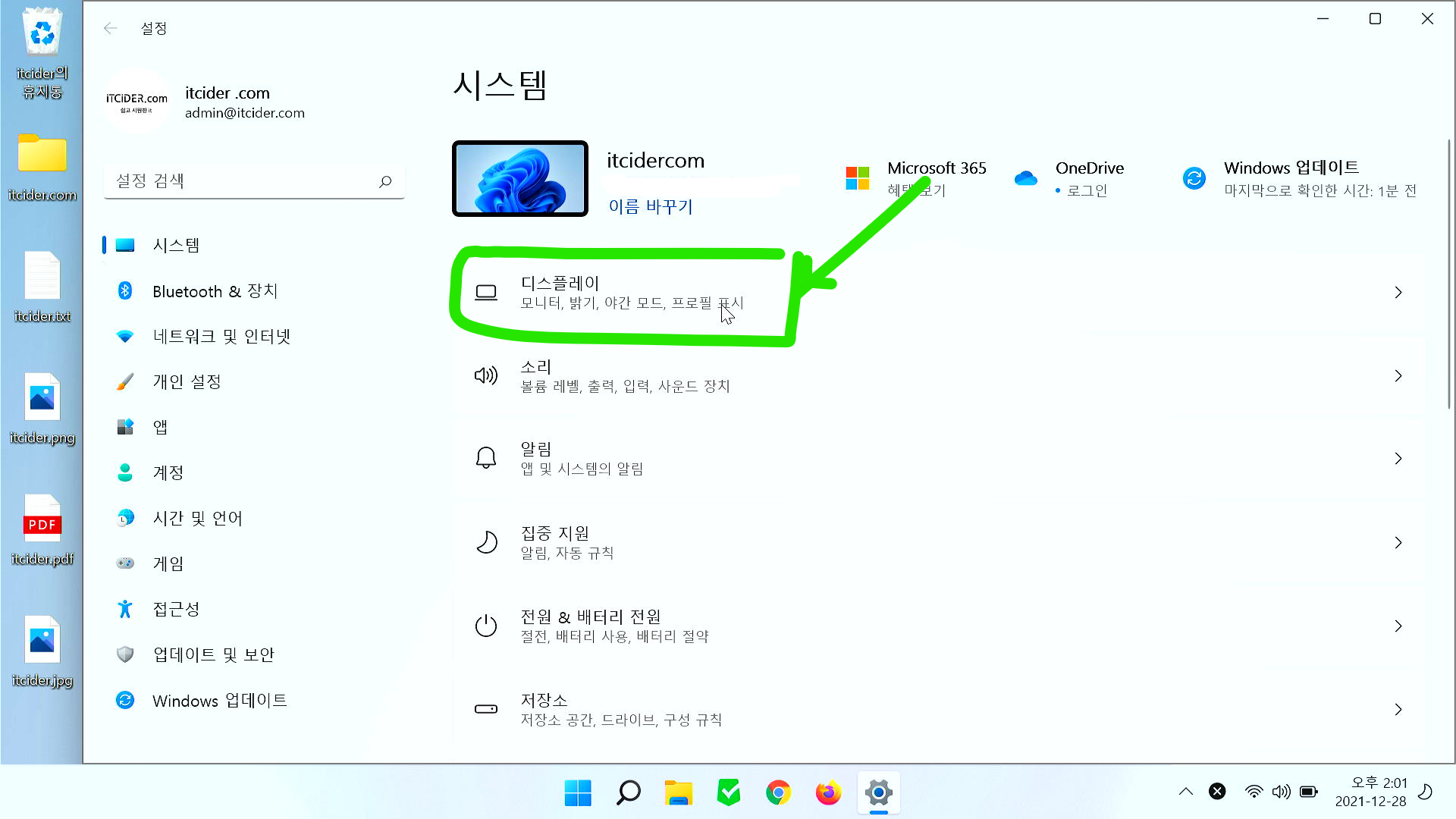
설정에 들어오신 다음에 디스플레이를 눌러주세요.
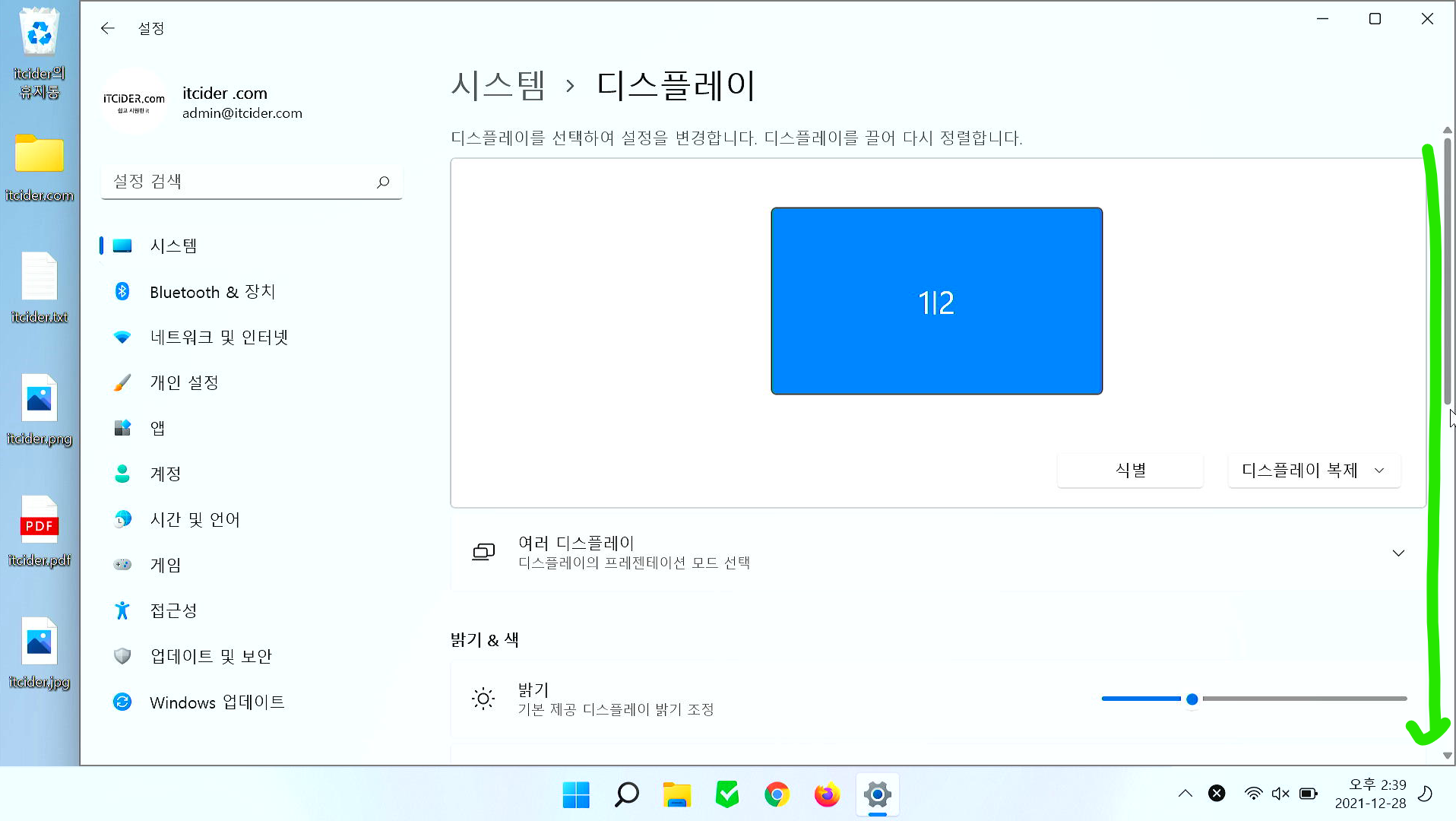
우선 아래쪽으로 내려주세요.
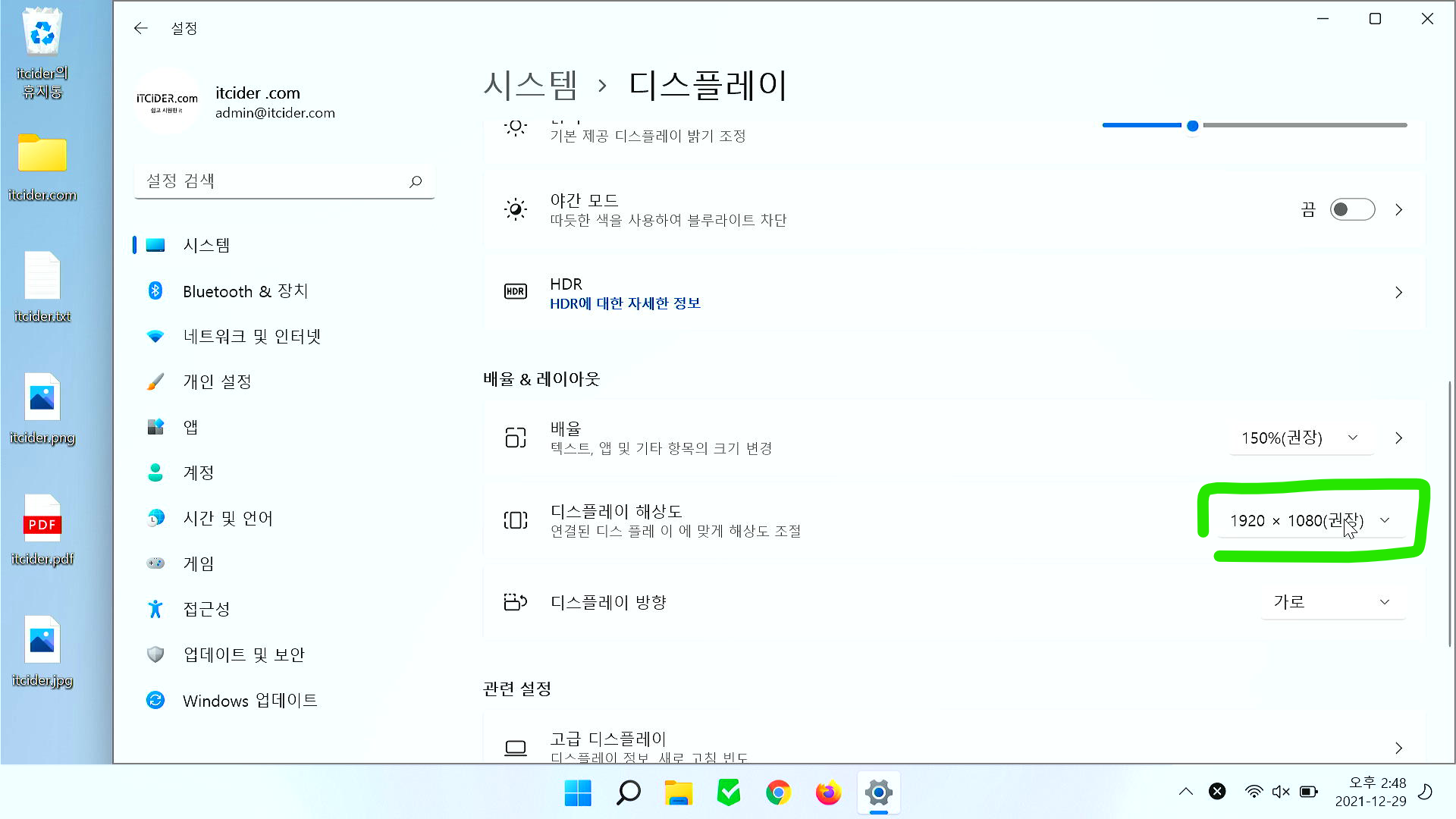
이렇게 해상도가 설정된 것을 볼 수 있습니다.
<*주의점 : 해상도를 내리는 경우는 보통 게임에서의 프레임 향상이나 배터리 타임 향상을 위한 경우가 있습니다. 화면이 꽉차게 나오고, 정상적으로 사용하고 있으시다면 바꾸지 않으시는 것을 추천드립니다*>
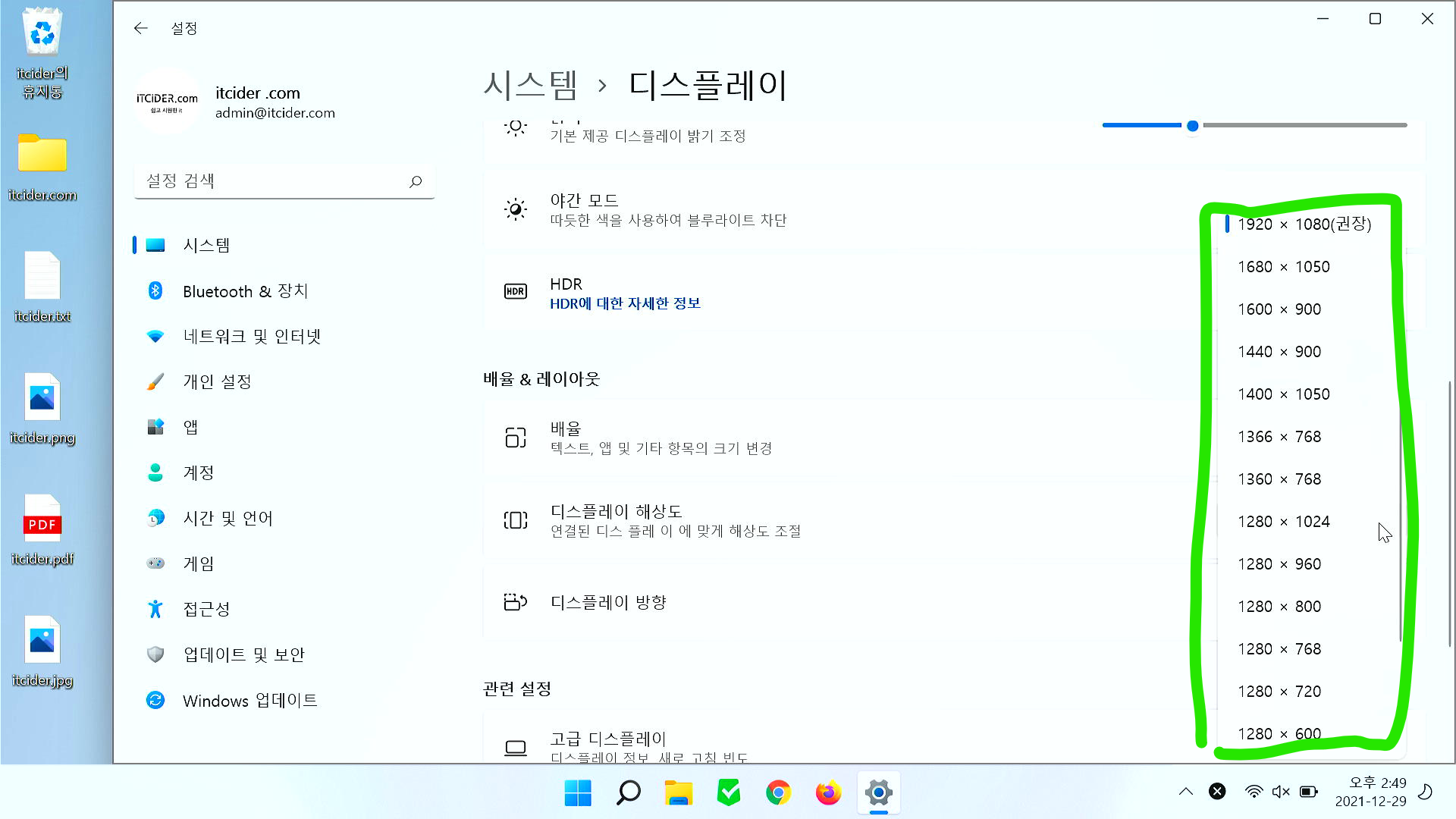
이렇게 설정 가능한 해상도 목록이 나옵니다. 원하시는 해상도로 변경해주시면 됩니다.


